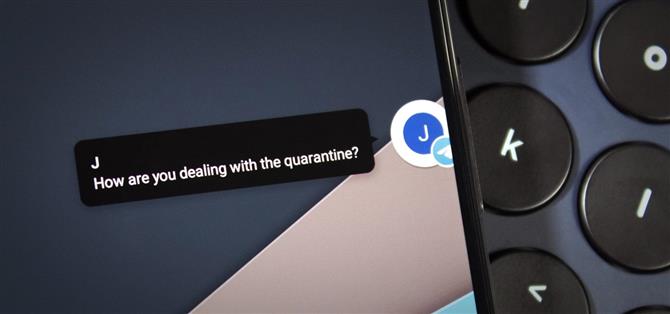Android 10, Facebook Messenger tarafından popüler hale getirilen bir özellik olan OS çapında sohbet balonları için bir çerçeve ekledi. Yeni sistem, sanki uygulamadaymış gibi gelen mesajlarla etkileşime girmenizi sağlar – hepsi mevcut uygulamanızı terk etmek zorunda kalmadan. Android 11’de bu özellik sonunda etkinleştirildi.
Android 10’da, yalnızca birkaç uygulama bu özellikleri destekledi (temel olarak Android Mesajları ve diğerleri), Android 11’de tüm mesajlaşma uygulamaları Bubbles’ı destekliyor. Sadece önce açmanız gerekir.
Bildirim Balonlarını Etkinleştirme
Aşağı açılan gölgenizin Konuşmalar bölümündeki herhangi bir uygulamadan bir bildirim geldiğinde, biraz sola veya sağa kaydırın. Bu, birkaç düğmeyi açığa çıkaracaktır – buradaki ayarlar dişli çarkına dokunun. Şimdi, bildirimi küçük bir simgeye dönüştürmek için “Balonu göster” i seçin (genellikle ilk başta sağ kenarda görünür).



Simge, açtığınız herhangi bir uygulamanın üstüne yerleştirilir. Ona dokunun; konuşma dizisinin bulunduğu kayan bir pencere açılır. Mesajı yanıtlamak için metin kutusunu ve alttaki araçları kullanın.
Bildirim Kabarcıklarıyla Etkileşim
Kabarcık simgesi etkinken, yeni mesajlar sohbet balonundan bir açılır pencere olarak görünür. Bildirim gölgesinde yine de bir bildirim alırsınız.

Birden çok uygulamada Baloncukları açarsanız, ekranınızda yalnızca en son mesajın simgesi görünür. Ancak, balonu seçtiğinizde, karşılık gelen simgeyi kullanarak geçiş yapabileceğiniz her bir ileti dizisi gösterilir. Bu, aynı uygulama içindeki kendi simgelerine sahip olacak farklı görüşmeler için de geçerlidir..

 (1) Tek bir görüşme, (2) Bir Telgraf 1: 1 görüşmesi, Telgram grup sohbeti ve Google Voice mesajı.
(1) Tek bir görüşme, (2) Bir Telgraf 1: 1 görüşmesi, Telgram grup sohbeti ve Google Voice mesajı.
Balonu ekranınızın kenarındaki herhangi bir yere sürükleyebilirsiniz. Sohbet balonundan kurtulmak için simgeyi ekranınızın altındaki küçük “x” simgesine sürüklemeniz yeterlidir.
Kabarcıklar, Android 10’da eklenen serbest biçimli pencere özelliklerini kullanır, bu da aslında gördüğünüz şeyin daha küçük bir pencere olduğu anlamına gelir. Baloncuk açıkken geri okuna basarsanız (veya geri düğmesini veya jestini kullanırsanız), uygulamada genellikle ana menü olan önceki sayfaya dönebilirsiniz. Yazma sırasında, bu genellikle özelliği bozar, ancak bu gelecekte değişebilir.
Android’i desteklemeye yardımcı olmak ister misiniz? Bazı yeni tatlı teknolojilerde nasıl ve çok şey elde edersiniz? Yeni Android How Shop’taki tüm fırsatlara göz atın.
Kapak resmi by Jon Knight / Android Nasıl